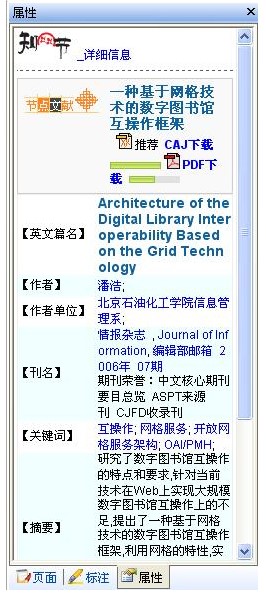CAJViewer阅读器自动滚动设置教学
caj阅读器(CAJViewer)是一款非常好用的浏览器,用户可以使用本软件快速阅读和编辑相关的数据库文件,将文本和图片摘录到WPS、Word等文本编辑器中,功能丰富实用,操作简单便捷,支持多种文献格式,caj、nh、kdh、teb、pdf等格式,提供简体中文、繁体中文和英文显示方式,方便海外用户使用,一键点击即可进行转换,阅读更加流畅,提供更好的使用体验,需要的朋友赶紧下载体验吧!
更新日志
去除对用户输入语言的依赖。
增加注释作者修改功能。
修正高版本系统下类型关联失效的问题。
修正了部分UI操作异常的问题。
使用帮助
任务栏
在主页面的右上方就是等软件的任务栏,其中包含了多个功能,他们分别是帮助搜索,文档三个功能页面。
任务栏文档包括如下内容:
在任务栏中,用户可以点击打开按钮,就可以快速浏览近期打开过的文档信息,点击文档的名称就可以快速打开新的文档。
操作,操作这一个部分可以用于快速打印当前正在进行编辑的文档,并且还能够将当前正在编辑的文档进行另存为,保存之后就可以以邮件的方式发送这一个文档。
自动滚动
在最新版本的客户端中为用户提供了自动滚动功能,操作非常简单,只需要使用鼠标中间,一直按住之后,电脑的鼠标指针就会变成如下图所示的形状。
CAJViewer阅读器自动滚动设置教学图2
接下来我们只需要将鼠标移动到黑色圆圈以外的地方,就可以将文档跟随鼠标移动的方向进行自动滚动,鼠标速度越快,那么滚动的速度就越快。
图像工具栏
当鼠标移动到图片上时在图片的左上角会出现图像工具栏(在参数设置中可以设置不出现),如下图:
CAJViewer阅读器自动滚动设置教学图3
图像工具栏共有六个按钮,从左到右分别是:
保存此图像。
将此图像复制到剪贴板。
打印此图像。
在电子邮件中发送此图像。
将此图像发送到Word。
使用文字识别转换此图像(要首先安装文字识别模块)。
知网节
大多数的文档所包含的文件信息,我们可以直接通过菜单功能列表中的查看功能进行查看,在菜单栏中点击查看按钮,然后选择文件属性,如下图:
CAJViewer阅读器自动滚动设置教学图4
相关下载
相关文章
相关软件
大家都在找